推薦系統(tǒng)下載分類: 最新Windows10系統(tǒng)下載 最新Windows7系統(tǒng)下載 xp系統(tǒng)下載 電腦公司W(wǎng)indows7 64位裝機(jī)萬能版下載
PPT思維導(dǎo)圖給畫布添加圖片背景的方法圖文解析詳細(xì)圖文使用教程
發(fā)布時(shí)間:2025-03-11 文章來源:xp下載站 瀏覽:
| 辦公軟件是指可以進(jìn)行文字處理、表格制作、幻燈片制作、圖形圖像處理、簡(jiǎn)單數(shù)據(jù)庫(kù)的處理等方面工作的軟件。目前辦公軟件朝著操作簡(jiǎn)單化,功能細(xì)化等方向發(fā)展。辦公軟件的應(yīng)用范圍很廣,大到社會(huì)統(tǒng)計(jì),小到會(huì)議記錄,數(shù)字化的辦公,離不開辦公軟件的鼎力協(xié)助。另外,政府用的電子政務(wù),稅務(wù)用的稅務(wù)系統(tǒng),企業(yè)用的協(xié)同辦公軟件,這些都屬于辦公軟件。 我們?cè)赪PS PPT中進(jìn)行思維導(dǎo)圖的編輯時(shí),除了給思維導(dǎo)圖添加各種樣式的節(jié)點(diǎn)、主題,還可以在完成編輯之后給我們的思維導(dǎo)圖進(jìn)行背景圖片的添加,讓我們的思維導(dǎo)圖與眾不同。有的小伙伴不知道給思維導(dǎo)圖添加圖片背景的方法,其實(shí)很簡(jiǎn)單,我們只需要打開工具欄中的樣式選項(xiàng),然后點(diǎn)擊畫布工具,再選擇“圖片填充”就可以進(jìn)行思維導(dǎo)圖圖片背景設(shè)置了。有的小伙伴可能不太清楚具體的操作方法,接下來小編就來和大家分享一下WPS PPT思維導(dǎo)圖給畫布添加圖片背景的方法。 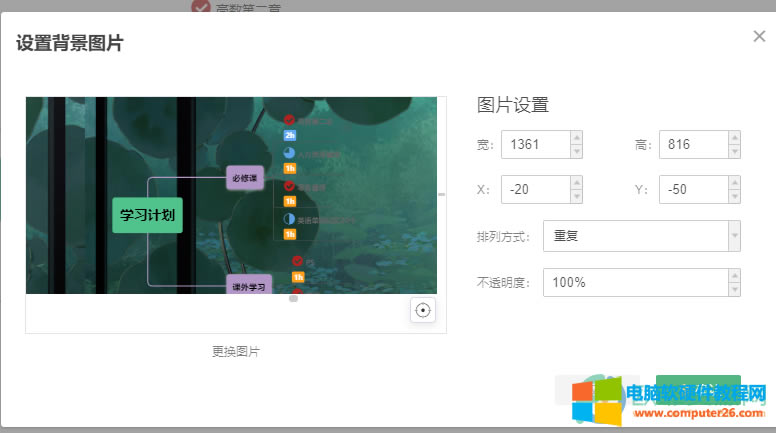 方法步驟1、第一步,我們打開WPS新建一個(gè)演示文稿,然后在PPT中點(diǎn)擊插入,再選擇思維導(dǎo)圖,接著在設(shè)定圖模板中選擇一個(gè)自己喜歡的打開 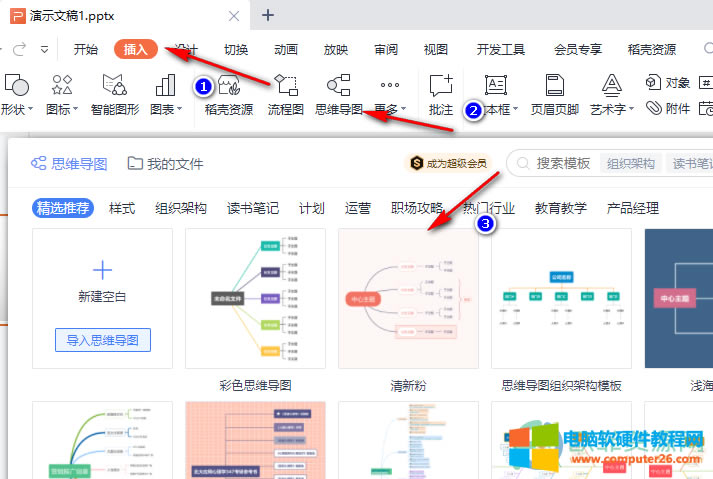 2、第二步,進(jìn)入思維導(dǎo)圖頁面之后,我們點(diǎn)擊工具欄中的“樣式”然后在子工具欄中選擇“畫布”,再在畫布設(shè)置中點(diǎn)擊最后一個(gè)“圖片填充”圖標(biāo) 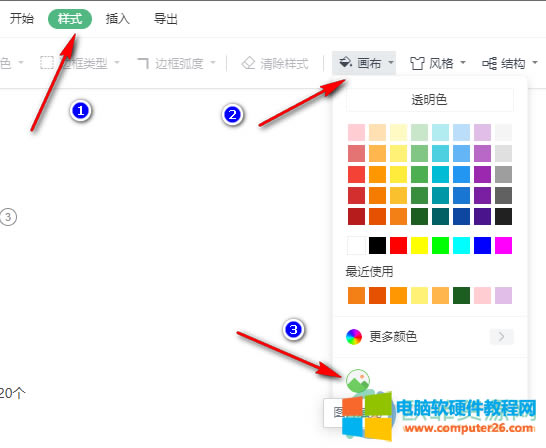 3、第三步,我們?cè)谠O(shè)置背景圖片頁面中點(diǎn)擊“添加圖片”,然后在文件夾中選擇自己準(zhǔn)備好的圖片點(diǎn)擊打開,最后將圖片設(shè)置中的數(shù)值進(jìn)行調(diào)整后點(diǎn)擊“確認(rèn)”即可 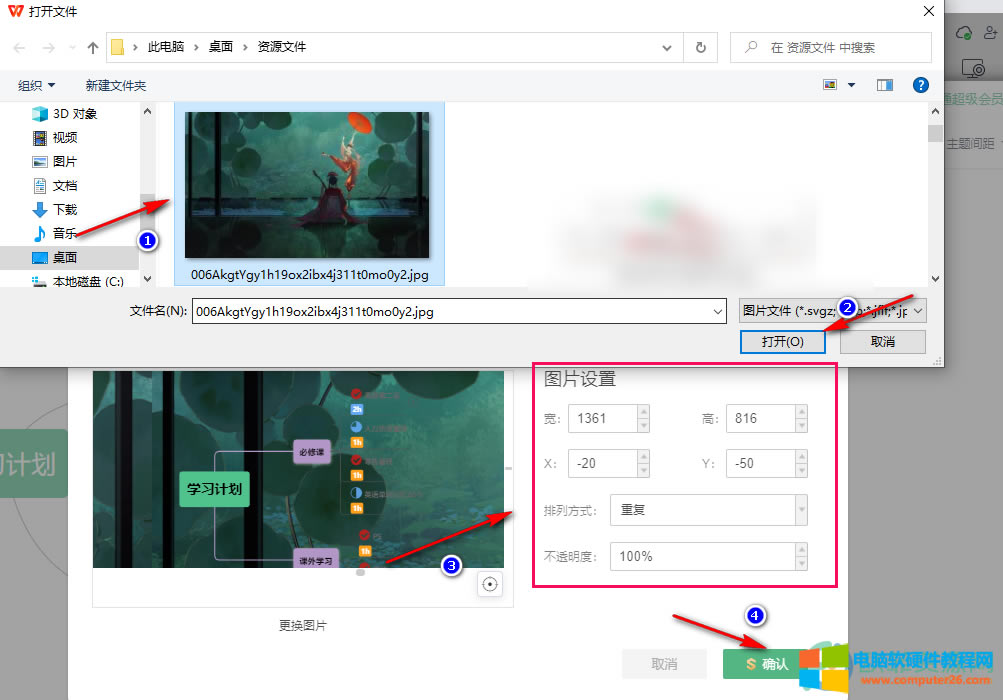 以上就是小編整理總結(jié)出的關(guān)于WPS PPT思維導(dǎo)圖給畫布添加圖片背景的方法,我們進(jìn)入思維導(dǎo)圖頁面之后先點(diǎn)擊工具欄中的“樣式”然后選擇“畫布”工具中的“圖片填充”選項(xiàng),接著在設(shè)置背景圖片頁面點(diǎn)擊添加圖片選擇自己喜歡的圖片并將其進(jìn)行調(diào)整最后點(diǎn)擊確認(rèn)即可,感興趣的小伙伴快去試試吧。 Office辦公軟件是辦公的第一選擇,這個(gè)地球人都知道。 |

